Как запланировать текстовое сообщение на вашем iPhone
Вы часто отправляете текстовые сообщения другу или члену семьи через пруд? Или вы хотите отправить кому-нибудь сообщение, когда знаете, что он не на работе и может связаться с вами разумным способом? Возможно, вы хотите отправлять сообщение каждый день в одно и то же время, чтобы сообщить своей второй половинке, что вы едете домой, и спросить, нужно ли им, чтобы вы что-нибудь забрали.
Если вы ответили «да» любому из этих сценариев (или другим, которые у вас в голове), возможно, вы ищете способ запланировать текстовые сообщения на своем iPhone. В конце концов, это функция, которая есть у пользователей Android, и часто она может оказаться невероятно удобной.
Но вот вопрос на миллион долларов: можете ли вы планировать текстовые сообщения на своем iPhone? Нет, но также и да. Это немного сложно, поэтому давайте разберемся.

Можете ли вы запланировать текст на iPhone?
Нет, вы не можете планировать текстовые сообщения на iPhone, по крайней мере, через само приложение «Сообщения». Хотя за последние годы Apple внесла множество улучшений в iMessage, в ней по-прежнему отсутствует планирование сообщений, даже в линейке iPhone 15 .
Однако в будущем это может стать возможным. В конце концов, Apple объявила, что добавит поддержку RCS в приложение «Сообщения» позднее в 2024 году, предположительно с iOS 18 (которую мы увидим на iPhone 16), и это то, чего мы никогда не предполагали.
Apple также вкладывает немало средств в исследования и разработки в области искусственного интеллекта, которые также могут оказаться в iOS 18. Благодаря инструментам на базе искусственного интеллекта планирование сообщений может стать частью дорожной карты в будущем.
Но на данный момент невозможно планировать текстовые сообщения непосредственно в приложении «Сообщения». Однако есть обходной путь, использующий приложение «Ярлыки».
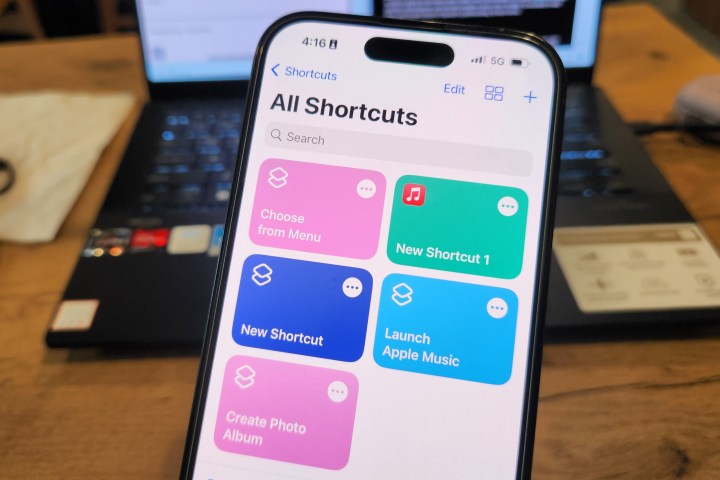
Как запланировать текстовое сообщение на iPhone с помощью ярлыков
Если вам действительно нужен способ планировать текстовые сообщения на iPhone, вы можете использовать обходной путь «Ярлыки». Короче говоря, он настраивает автоматизацию, которая будет отправлять одно и то же повторяющееся сообщение в соответствии с установленной вами частотой.
Приложение «Ярлыки» уже должно быть установлено на вашем iPhone под управлением iOS 13 или более поздней версии. Если по какой-то причине его нет на вашем iPhone, вы можете бесплатно загрузить приложение «Ярлыки» из App Store.
Шаг 1. Откройте приложение «Ярлыки» на своем iPhone.
Шаг 2. Выберите вкладку «Автоматизация» на нижней панели инструментов.
Шаг 3. Если вы еще не создавали автоматизацию, выберите «Создать персональную автоматизацию» на экране. Это не появится у тех, кто раньше занимался автоматизацией.
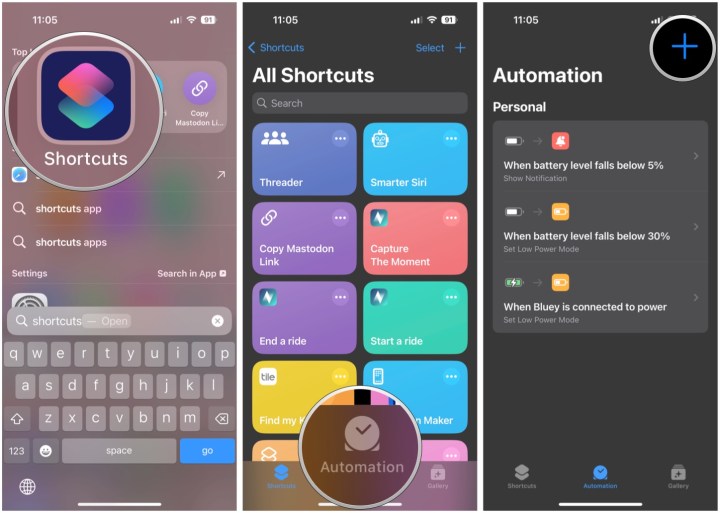
Шаг 4. Если вы уже выполняли автоматизацию, нажмите кнопку «Плюс» в правом верхнем углу.
Шаг 5: Выберите параметр «Время суток» .
Шаг 6. Настройте время отправки сообщения. Вы также можете выбрать, как часто это будет происходить и хотите ли вы, чтобы оно запускалось с подтверждением или без него. Сделав все это, выберите Далее .
Шаг 7: В меню «Действия» выберите «Отправить сообщение» . Если вы не можете его найти, введите его в строку поиска вверху.
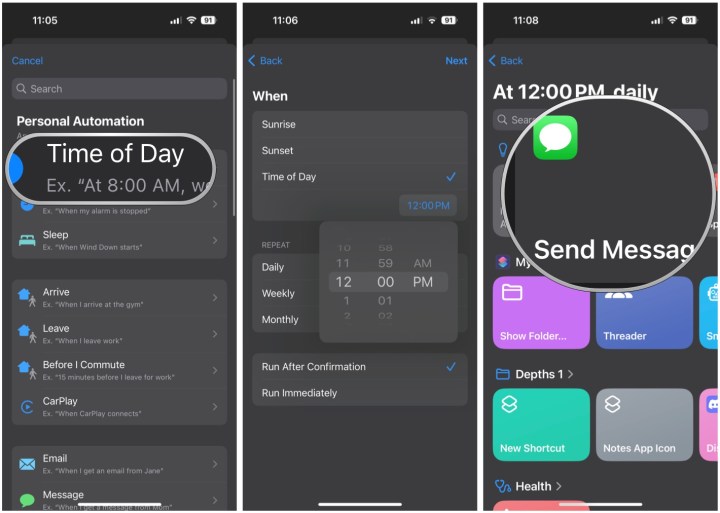
Шаг 8. Выберите «Сообщение» и введите то, что вы хотите сказать в сообщении.
Шаг 9. Выберите «Получатели» и добавьте контакты , которым вы хотите отправить сообщение.
Шаг 10: Выберите «Готово» , чтобы сохранить.
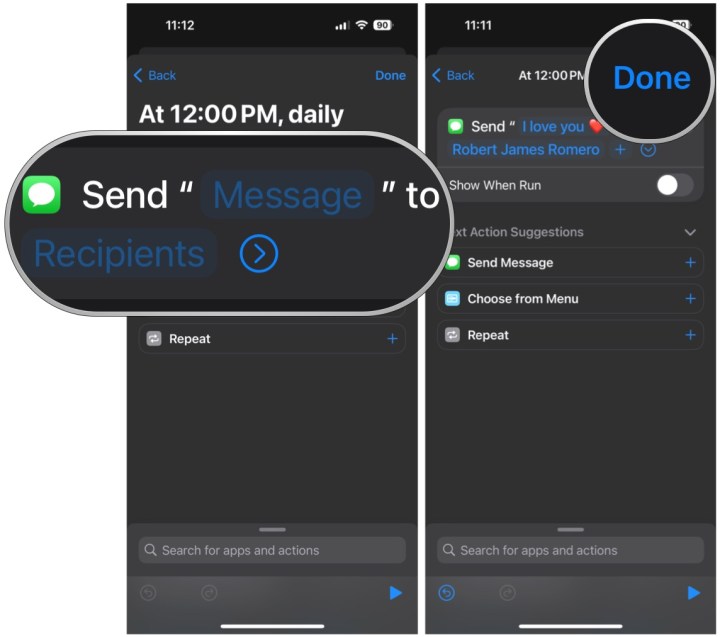
После сохранения ваша автоматизация должна запускаться в указанное время и с выбранной вами частотой. Если вам больше не нужна автоматизация, вы можете провести влево по автоматизации в списке и выбрать «Удалить» .